Retour en force du spam via l’agenda Google. Une attaque que les malveillants ressortent de leur tiroir.
Plusieurs lecteurs de Data Security Breach se sont étonnés de mystérieux messages apparus dans leur agenda Google. Des rendez-vous proposant des rencontres via des sites pour adultes.
Bref, un spam et des publicités non sollicités via ce support.
La technique est assez simple, elle permet des phishings efficace.
L’interlocuteur malveillant annonce un rendez-vous avec vous. Si vous avez mal configuré votre compte Agenda, le rendez-vous s’affiche dans votre agenda. J’avoue profiter de cette option chez des potes qui utilisent l’enceinte connectée Google et l’Agenda. Cela permet d’énoncer des rendez-vous… particuliers !
Ce qui est intéressant est que l’alerte mail termine dans les spams. Mais l’Agenda valide l’invitation. En juin 2019, Kaspersky se faisait l’écho de ce spam.
Originalité des pirates
Les menaces de spam et de phishing qui exploitent des vecteurs d’attaque non traditionnels peuvent être lucratives pour les criminels, car elles peuvent souvent tromper avec succès des utilisateurs qui pourraient ne pas craindre une attaque plus évidente.
Cela est particulièrement vrai en ce qui concerne les services légitimes de confiance, tels que les fonctionnalités de calendrier de messagerie, qui peuvent être exploitées via ce qu’on appelle le « phishing de calendrier« .
Dans cette attaque, les agenda se retrouvent avec des rendez-vous qui se répètent sur 7 jours.
La force de Google étant aussi la géolocalisation. Les spammeurs intègrent des invitations personnalisées selon votre localisation. Bilan, les annonces affichent l’Apple Store le plus proche de chez vous pour être plus convaincant.
Pour vous protéger, rien de plus simple.
Désactivez l’ajout automatique d’invitations à votre calendrier. Pour ce faire, ouvrez Google Agenda, cliquez sur les paramètres, puis sur Paramètres d’événement.
Pour l’option « ajouter automatiquement des invitations« , cliquez sur le menu déroulant et sélectionnez « Non, ne montrer que les invitations auxquelles j’ai répondu« .
En dessous, dans la section Options d’affichage, assurez-vous que la case « Afficher les événements refusés » ne soit PAS cochée, à moins que vous ne souhaitiez spécifiquement les afficher.
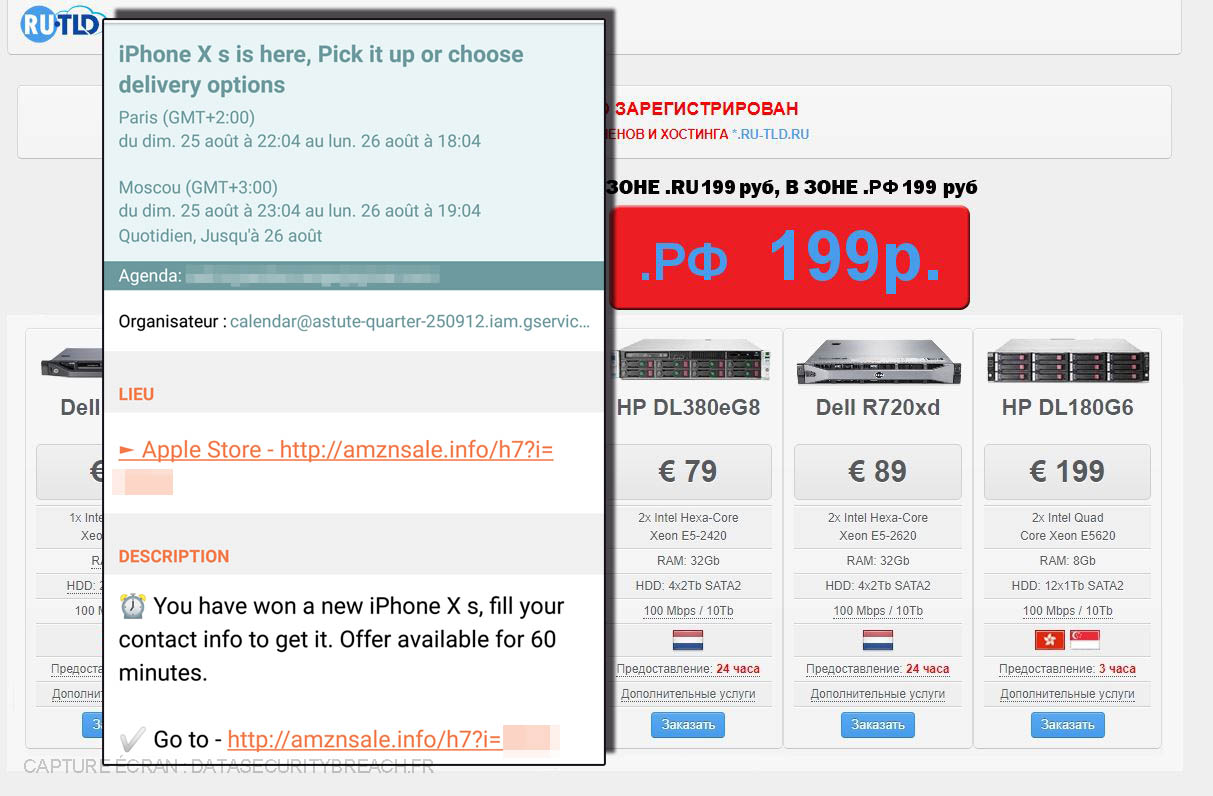







Merci, j’en ai été victime aujourd’hui même et trouvé ça assez surprenant avec les paramètres par défaut…
Comments are closed.